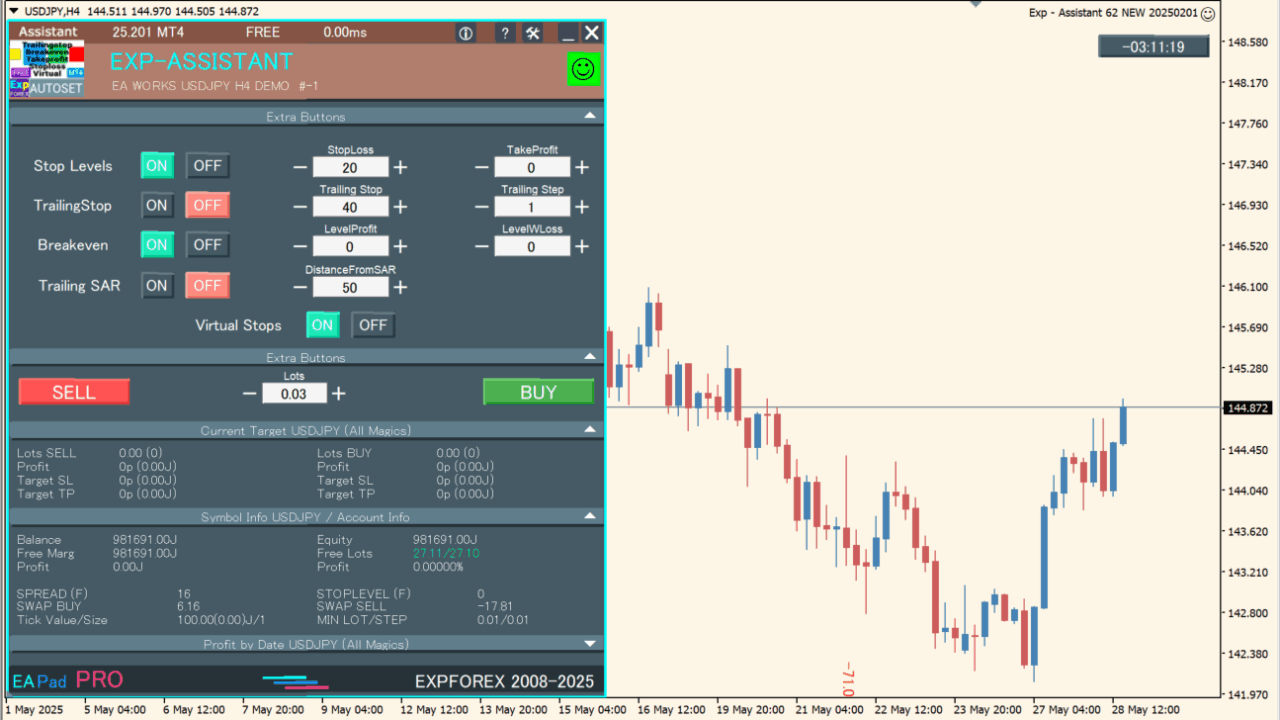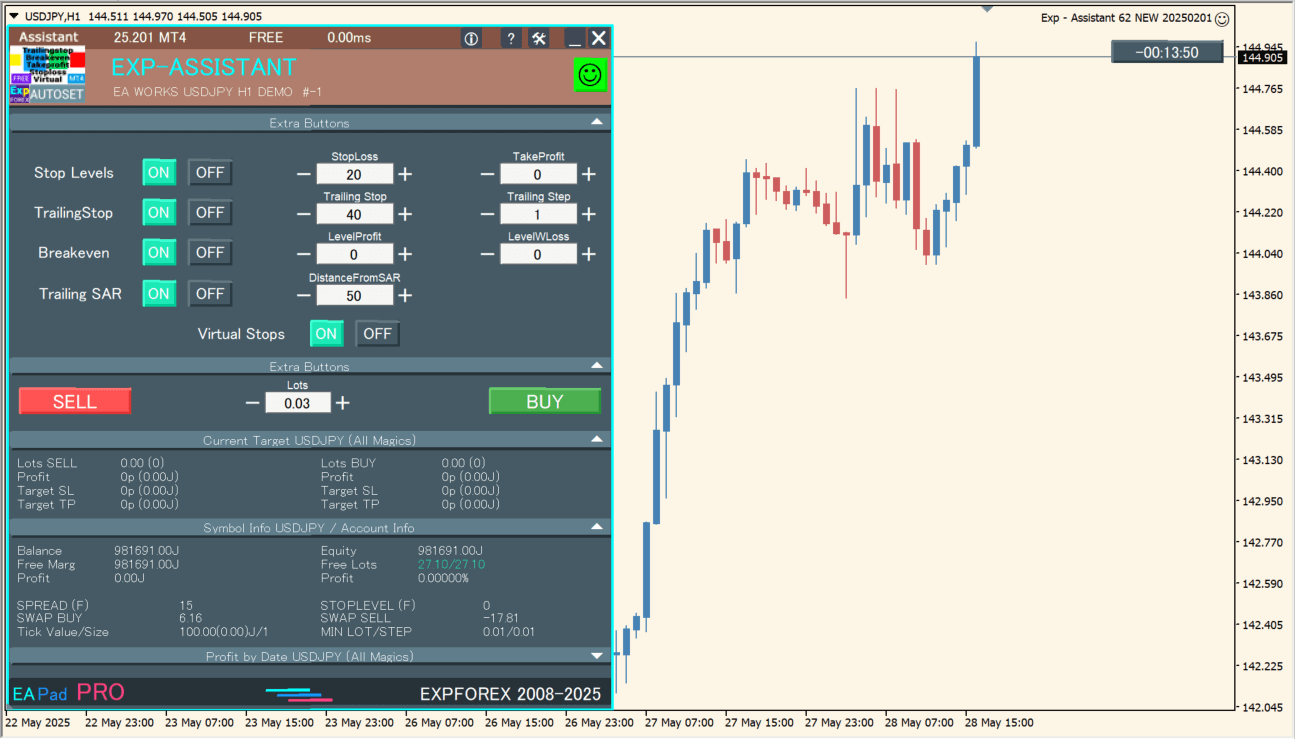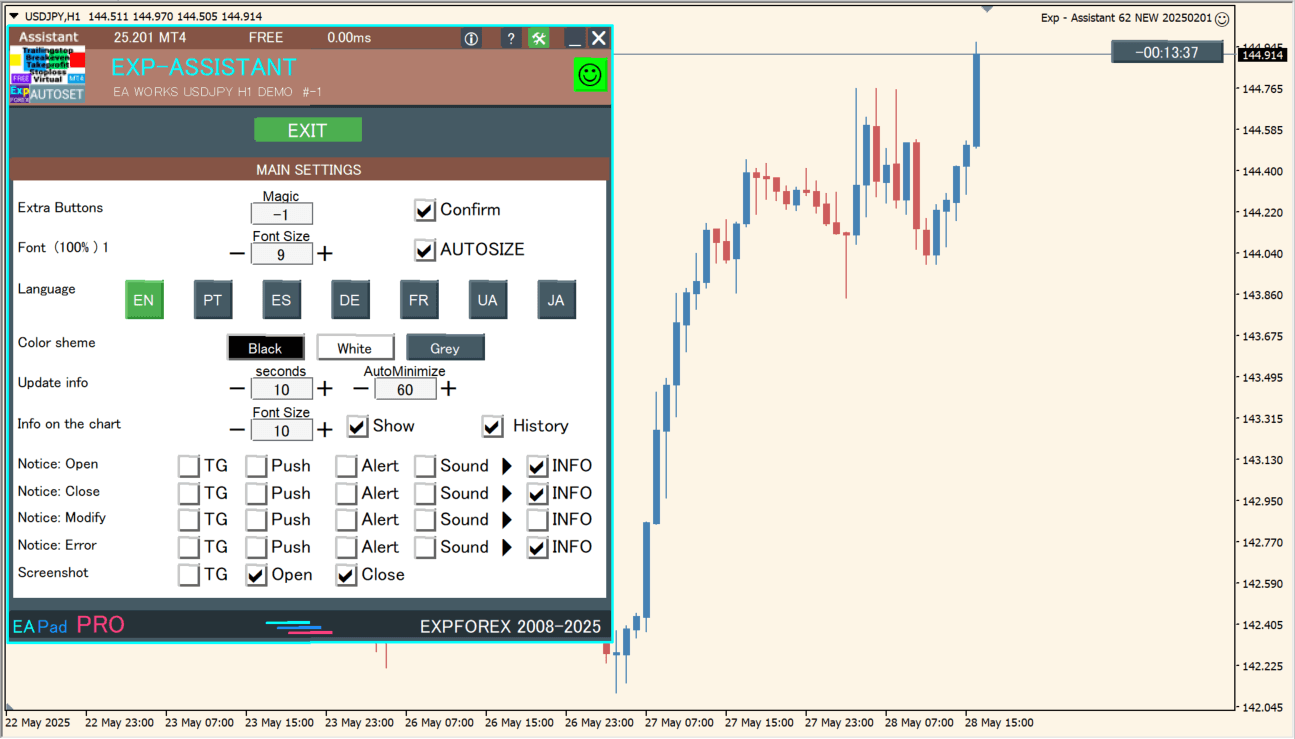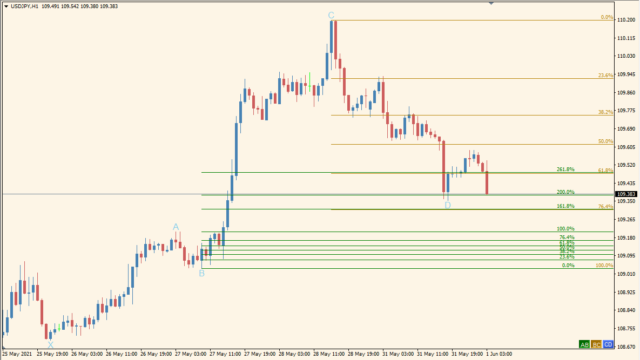サインなし トレード補助系
ファイル形式 .ex4
EXP-ASSISTANTは、MT4でトレードを補助するためのマルチ機能アシスタントです。
ポジション管理をより効率的に行うために、トレーリングストップ、ストップロス、テイクプロフィットの設定を視覚的なボタンで素早く操作できるのが特徴です。
Exp – Assistantの特徴
インターフェース上の「SELL」「BUY」ボタンを押すことで、設定したロット数で即時注文が可能です。加えて、ストップレベルやトレーリングなどを個別にON/OFFすることで、裁量トレードに合わせた柔軟な注文が可能になります。
また、パネル内には現在のアカウント情報(残高、証拠金、スプレッド、スワップなど)や、シンボルに関する情報もリアルタイムで表示されるため、トレードの判断材料として有効です。
特にスキャルパーや短期トレーダーにとって、ポジション管理のスピードと正確性を向上させるために非常に有効です。

MT4のパラメータ設定
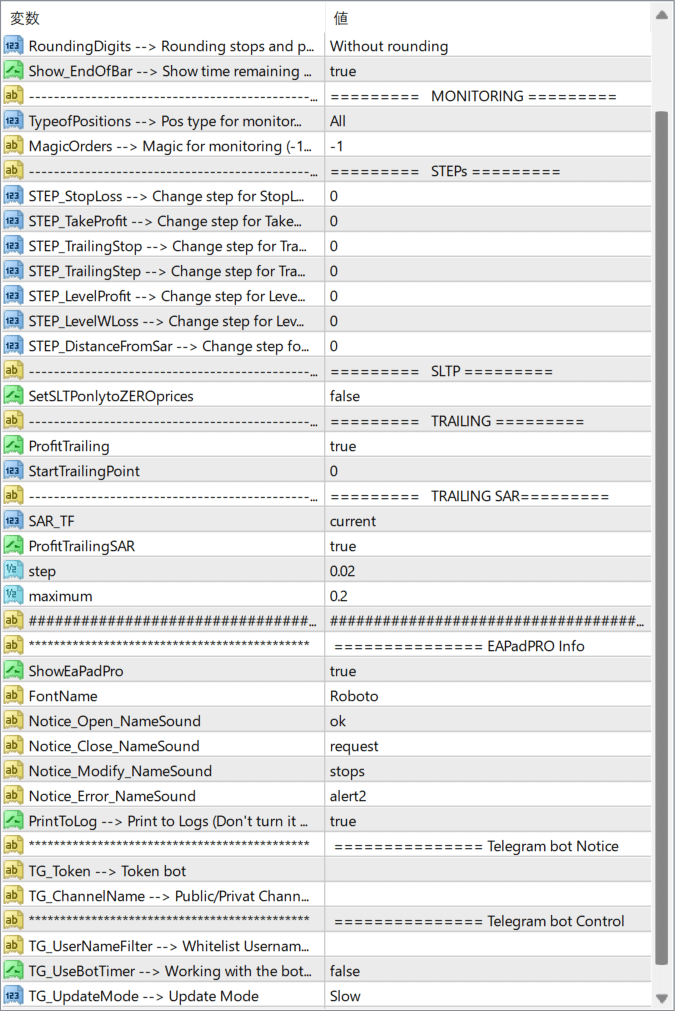
RoundingDigits
ストップレベルや価格の四捨五入処理の方法。例えば「Without rounding」は四捨五入なし。
Show_EndOfBar
次のバーまでの残り時間を表示するかどうか。
TypeofPositions
監視対象のポジションの種類を設定(例:All=すべてのポジション)。
MagicOrders
監視するポジションのマジックナンバー。複数のマジックナンバーをコンマで区切って指定できます。
STEP_StopLoss
ストップロスのステップ変更単位。
STEP_TakeProfit
テイクプロフィットのステップ変更単位。
STEP_TrailingStop
トレーリングストップのステップ変更単位。
STEP_TrailingStep
トレーリングのステップ幅を調整。
STEP_LevelProfit
利確レベルのステップ変更単位。
STEP_LevelWLoss
損失レベルのステップ変更単位。
STEP_DistanceFromSar
SARからの距離のステップ設定。
SetSLTPonlytoZEROprices
ストップロス/テイクプロフィットをゼロ価格にのみ設定するかどうか。
ProfitTrailing
プロフィットトレーリングを有効にするかどうか。
StartTrailingPoint
トレーリングを開始する利益ポイント。
SAR_TF
SARを計算するタイムフレーム。例:「current」は現在のタイムフレーム。
ProfitTrailingSAR
SARに基づくトレーリングを使用するかどうか。
step
SARトレーリング時のステップ幅。
maximum
SARトレーリングの最大ステップ幅。
ShowEaPadPro
EAパッドインターフェースを表示するかどうか。
FontName
UIで使用するフォント名。
Notice_Open_NameSound
ポジションオープン時のサウンド名。
Notice_Close_NameSound
ポジションクローズ時のサウンド名。
Notice_Modify_NameSound
注文修正時のサウンド名。
Notice_Error_NameSound
エラー発生時のサウンド名。
PrintToLog
ログ出力を行うかどうか。
TG_Token
Telegramボット用トークン。
TG_ChannelName
通知を送るTelegramのチャンネル名やユーザー名。
TG_UserNameFilter
通知を送信するユーザーをホワイトリストでフィルター。
TG_UseBotTimer
Telegramボットのタイマー機能を使用するかどうか。
TG_UpdateMode
Telegramへの更新送信モード。Slow/Fastなど。

EAをMT4にインストールする方法
①EAをダウンロードするとzipファイルでPCに保存されますので、そのフォルダを右クリックしてファイルを『展開』しておきます。
②フォルダの中に『mq4ファイル』または『ex4ファイル』がはいっていることを確認します。
③MT4を開いて、画面上部の『ファイル』→『データフォルダを開く』→『MQL4』→『Experts』フォルダに②のファイルをいれます。
④MT4を再起動すればMT4のナビゲータウィンドウのエキスパートアドバイザフォルダに追加したEAが表示されているので、チャートに適用します。
⑤パラメータ画面が開きますので『全般』タブから『自動売買を許可する』にチェックを入れます。
⑥MT4上部の『自動売買』をONにしてチャート右上のニコちゃんマークがにっこりすれば稼働スタートです。